excel怎么快速调整行高与列宽
1、如图为原始数据区域,多个单元格的所在行高及列宽不一致。
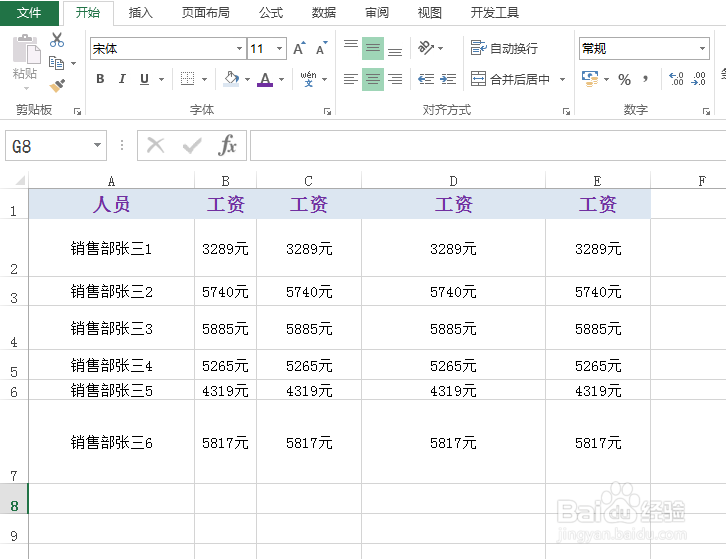
2、首先,任意选中一个数据单元格,然后Ctrl+A进行全选,在“开始”选项卡下点击“格式”,具体如图所示:
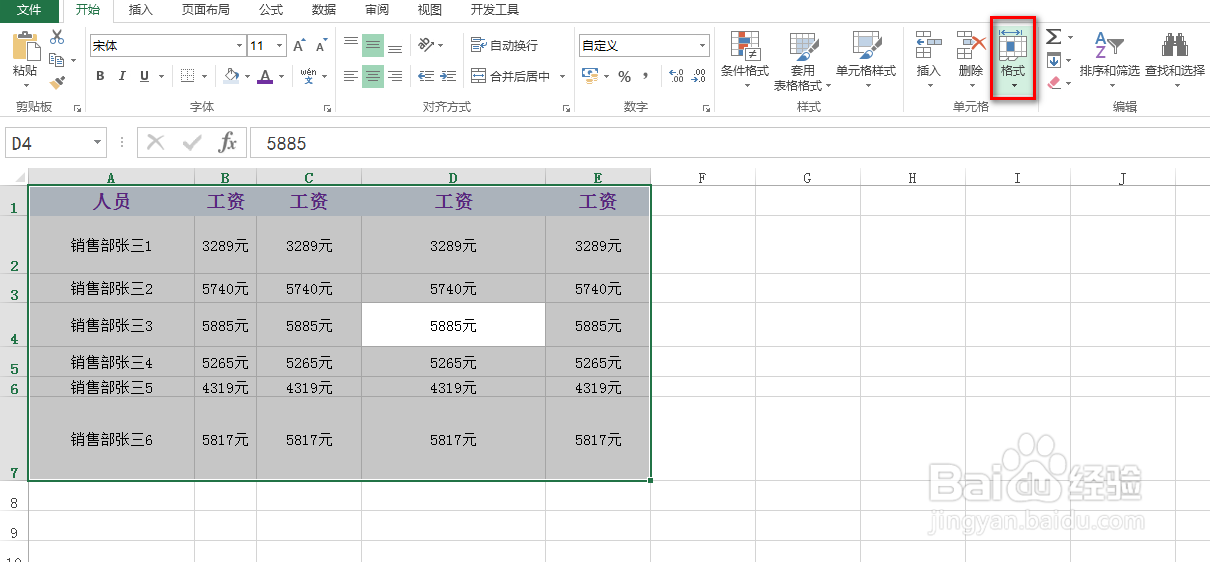
3、在出现的下拉菜单中,点击“自动调整行高”,具体如图所示:

4、接着,在“开始”选项卡下点击“格式”,并点击“自动调整列宽”,具体如图所示:

5、最后可以看到行高以及列宽都变更为一致了,具体如图所示:

声明:本网站引用、摘录或转载内容仅供网站访问者交流或参考,不代表本站立场,如存在版权或非法内容,请联系站长删除,联系邮箱:site.kefu@qq.com。
阅读量:119
阅读量:188
阅读量:134
阅读量:172
阅读量:114